Идеальный компьютер для Adobe Creative Suite
Идеальный компьютер для Adobe Creative Suite
Дэниел С. Эванс

За время, прошедшее после выпуска Adobe Creative Suite, этот программный комплекс успел получить немало хвалебных отзывов, в том числе и от сотрудников редакции PC Magazine. Это отличный продукт при условии, что вы располагаете подобающими ему аппаратными средствами. Я задался вопросом: «Какая система была бы идеальной для работы пакета CS4, если пользователь не стеснен в средствах?». По счастливому стечению обстоятельств я работаю в лаборатории, оборудованной всем необходимым для того, чтобы дать ответ на подобный вопрос. Итак, я взялся за построение ПК, который позволил бы получить максимальную отдачу от мощного мультимедийного программного комплекса Adobe.
Учитывая хорошую совместимость CS4 и спецификации Open GL (а они сочетаются так же гармонично, как шоколад и арахисовое масло), я решил взять системную плату для игровых машин, отвечающую всем требованиям Open GL. Обеспечивая плавное панорамирование и масштабирование, такое устройство позволит опытным пользователям CS4 максимально задействовать возможности приложений с широким использованием графики, таких как Photoshop. И поскольку речь идет об идеальной системе, я выбрал системную плату ASUS P6T (реальная розничная цена 240 долл.), нашего нынешнего фаворита, и высококлассный 3,2-ГГц процессор Intel Core i7 965 Extreme (реальная розничная цена 1075 долл.).
Системную плату ASUS P6T отличает не только исключительно высокая производительность. Она комплектуется портом eSATA, позволяющим быстро переносить объемные файлы на внешний накопитель, который пользователь может носить с собой. Эта возможность особенно важна для тех, кто имеет дело с видео высокой четкости и крупными изображениями, так как подобные файлы очень сложно пересылать по электронной почте. Их часто переносят на внешние накопители, и, понятно, ни у кого нет желания проводить всю ночь в ожидании завершения передачи данных.
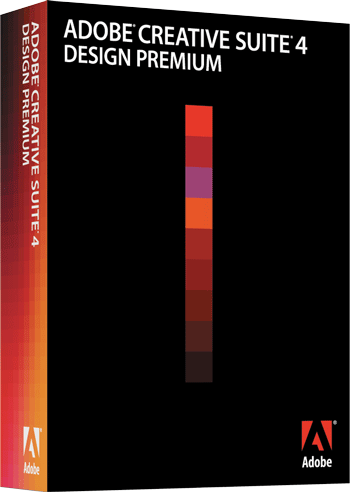
Adobe Creative Suite 4. Мощнейший графический пакет, незаменимый для всех, кто работает с графикой. Но для работы с этой программой нужна и быстродействующая компьютерная система…
Чтобы создать условия для работы с самыми важными графическими файлами, я решился на установку видеоплаты NVIDIA Quadro CX. Эта плата для рабочих станций как раз предназначена для серьезных графиков-профессионалов, и стoит она соответственно – ее реальная розничная цена составляет около 1500 долл. Однако для тех пользователей, кто много работает с пакетом CS4, эти затраты абсолютно оправданны: плата Quadro CX действует как тонко настроенный ускоритель для пакетов Photoshop и Premiere.
Лучшая иллюстрация этого – прилагаемый к плате дополнительный модуль NVIDIA CUDA для Adobe Premiere Pro CS4. Он дает возможность кодировать видео в четыре раза быстрее, чем расположенный на плате графический процессор и стандартный двухъядерный ЦП, а это может дать на каждом проекте экономию времени, измеряемую часами. В пакете Photoshop 10-бит точность цветопередачи позволяет работать в самом широком диапазоне цветов, а рендеринг текстур 8-Кбайт блоками – применять максимально возможное разрешение. Пожалуй, столь мощные средства вряд ли потребуются в повседневной работе. Это как шестая передача в автомобиле Ferrari: включить ее можно тогда, когда в этом возникает необходимость.

Intel Core i7 965 Extreme
Если вы собираетесь работать с большими файлами в пакете Premiere и планируете распространять свое произведение на оптическом носителе, вам определенно понадобятся емкие носители Blu-ray. Для переноса данных на этот носитель я выбрал накопитель Lite-On BD (DH-4B1s), который продается в розницу по цене 230 долл. Он способен умещать на диске до 25 Гбайт данных.
Для хранения данных я выбрал 150-Гбайт диск Western Digital WD VelociRaptor HD (реальная розничная цена 150 долл.), поскольку в прошлом такие диски вполне оправдывали мои ожидания. Но если вы предпочитаете устройство SATA, обеспечивающее быструю передачу данных, можно взять любой накопитель достаточной емкости.

NVIDIA Quadro CX
После того как я укомплектовал аппаратную часть, мне осталось найти ОС для своей системы. Широко бытует мнение, что для дизайнера идеально подходит система Mac. Но в случае с CS4 в лучшем положении оказываются пользователи Windows: единственная 64-разрядная версия CS4 предназначена именно для этой операционной системы. Пользователям Mac придется потерпеть до появления на рынке CS5, несмотря на тот факт, что Mac OS 10.5 имеет 64-разрядную архитектуру. Почему это так важно? Потому что 64-разрядная версия Windows Vista Ultimate может адресовать до 128 Гбайт ОЗУ, тогда как адресуемое пространство для 32-разрядных программ и операционных систем (таких, как XP) составляет всего 4 Гбайт. Я остановил свой выбор на системе Windows Vista Ultimate (цена при прямых поставках 319,95 долл.), ибо версии Vista Home и Premium могут адресовать лишь 8 Гбайт и 16 Гбайт ОЗУ соответственно.
Поскольку я взял на себя труд работать с 64-разрядной ОС Windows, было вполне логично увеличить емкость ОЗУ системы. Суперсистема для выполнения пакета CS4 должна быть оснащена по меньшей мере 8-Гбайт ОЗУ. Конечно, можно обойтись и меньшим объемом, но нужно иметь в виду, что в сравнении с любым другим аппаратным ресурсом увеличение памяти обеспечивает наибольшую отдачу в расчете на затраченный доллар. Учитывая, как много мы тратим на компоненты, предназначенные для решения самых сложных задач, бессмысленно экономить на памяти. Если вы намереваетесь монтировать видео в форматах высокой четкости, дополнительная память окажет огромное влияние на результаты. И поскольку я остановился на версии Vista Ultimate, у меня всегда будет возможность увеличить емкость. Я выбрал модули Kingston DDR3 KVR1333D3N9K2/4G (69 долл. за пару 2-Гбайт модулей), поскольку доступная по цене память этой компании не хуже более дорогой памяти других изготовителей. А на сэкономленные деньги я купил отличный аксессуар – перьевой планшет Wacom Intuos4.

ASUS P6T
Какими бы мощными ни были компоненты, от них не будет проку, если нет места, куда их устанавливать, и блока питания. Я решил, что для моей системы подойдет Apevia X-Telstar, корпус добротной конструкции с легко загружаемыми отсеками для накопителей (цена при прямых поставках 80 долл.). Кроме того, на мой взгляд, он смотрится весьма элегантно – именно так, по моему мнению, и должен выглядеть первоклассный корпус для компьютера. И раз уж у меня набралось несколько довольно энергоемких компонентов, я выбрал для них добротный и надежный 650-Вт блок питания Corsair TX650. Мне приходилось прежде использовать эту модель в различных сборках, и я знаю, что этот блок обеспечит питание всех применяемых мною высокоуровневых аппаратных средств.

Corsair TX650
Компоненты
Компьютер, на котором будет запускаться столь мощный графический пакет, как Adobe CS4, нельзя назвать дешевым.
• Процессор: 3,2-ГГц Intel Core i7 965 Extreme, реальная розничная цена 1075 долл.
• Графическая плата: NVIDIA Quadro CX, реальная розничная цена 1500 долл.
• Корпус: Apevia X-Telstar, реальная розничная цена 80 долл.
• Блок питания: Corsair TX650, реальная розничная цена 100 долл.
• Системная плата: ASUS P6T, реальная розничная цена 240 долл.
• Память: Kingston DDR3 (KVR1333D3N9K2/4G), цена при прямых поставках 69 долл. за два 2-Гбайт модуля.
• НЖМД: 150-Гбайт 3,5-дюйм WD VelociRaptor (готовый к установке на объединительной панели) WD1500HLFS, реальная розничная цена 150 долл.
• Оптический накопитель: Lite-On BD (DH-4B1s), реальная розничная цена 230 долл.
• ОС: 64-разрядная Windows Vista Ultimate, цена при прямых поставках 319,95 долл.
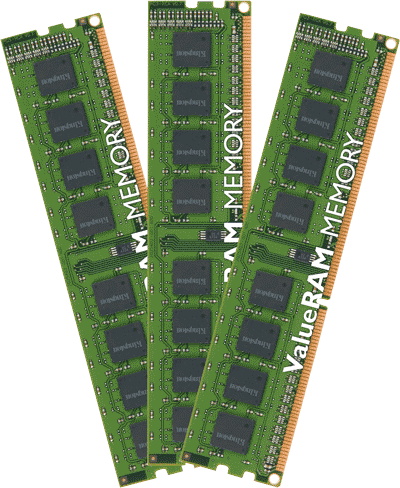
Kingston DDR3 (KVR1333D3N9K2/4G)

VelociRaptor WD1500HLFS
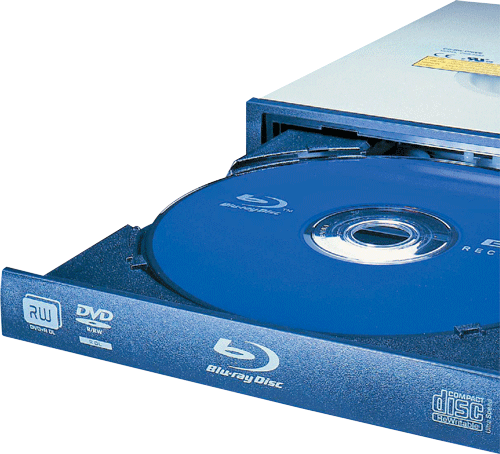
Lite-On BD (DH-4B1s)
Итак, я приобрел самые высококачественные компоненты на общую сумму около 4000 долл. Теперь мне предстояло собрать их в одну систему. Ниже следуют пошаговые инструкции для выполнения этого процесса.
Шаг 1. Удалите винты, удерживающие боковую панель корпуса, и положите корпус на бок. X-Telstar – добротный стальной корпус с несколькими отсеками для накопителей и полезным светодиодным экраном на передней панели. Удачное конструкторское решение – сдвижная панель – позволяет работать с системной платой вне корпуса, а затем легко задвигать ее внутрь.
Прежде чем установить охладитель ЦП, наложите небольшое количество термопасты на корпус процессорного модуля.
Шаг 2. Установите блок питания в верхней части шасси и закрепите с помощью четырех винтов. Проследите, чтобы устройство не было установлено вверх ногами.
Шаг 3. Выдвиньте панель системной платы и привинтите вертикальные установочные стойки для нее.
Шаг 4. Прежде чем устанавливать системную плату, нужно прикрепить к ее обратной стороне пластину охладителя ЦП. Осторожно переверните плату и совместите пластину с четырьмя отверстиями вокруг гнезда для ЦП.
Шаг 5. Установите системную плату на стойки. Опуская плату, придерживайте заднюю пластину. Когда плата займет нужное положение, привинтите ее к стойкам.
Шаг 6. Теперь можно установить ЦП. Сначала освободите рычажок гнезда, чуть сдвинув его в сторону, затем поднимите его под углом 90°. Теперь поднимите крышку гнезда и вставьте процессор. Совместите золотой треугольник на ЦП с верхним правым углом гнезда, но не вставляйте ЦП с силой. Когда процессор займет нужную позицию, опустите рычаг и верните его в исходное положение, тем самым надежно фиксируя ЦП.
Шаг 7. Прежде чем установить охладитель ЦП, наложите небольшое количество термопасты на ИС процессора и затем равномерно размажьте ее (я делал это с помощью визитной карточки). Термопаста хорошо проводит тепло и усиливает эффект охлаждения, заполняя небольшие зазоры между ЦП и поверхностью теплоотвода.
Шаг 8. Теперь все готово к установке охладителя ЦП, но сначала проверьте, имеется ли защитный пластик на контактной пластине. Об этом легко забыть, как убедился один мой коллега на горьком опыте. Если пластина покрыта защитным пластиком, обязательно удалите его. Установите охладитель над ЦП и осторожно привинтите его к задней пластине, которую вы прикрепили к обратной стороне системной платы при выполнении шага 4. Установите панель ввода-вывода в задней части корпуса. Когда вы установите системную плату, вам нужно будет совместить ее с заглушкой.
Шаг 9. Прочно закрепите охладитель, осторожно задвиньте панель с системной платой обратно в корпус и прикрепите ее к корпусу винтами.
Шаг 10. Теперь, когда плата закреплена внутри корпуса, можно приступать к установке ОЗУ DDR3. Какие разъемы (ведь их несколько) при этом использовать? Все зависит от конфигурации памяти, поэтому перед установкой модулей загляните в справочное руководство. Модули ОЗУ сконструированы так, что их невозможно установить неправильно; если модуль не вставляется, не прилагайте силу. Поверните его на 180°, так чтобы концы модуля поменялись местами, и повторите попытку.
Шаг 11. В корпусе X-Telstar имеется несколько отсеков для накопителей, где по своему усмотрению можно устанавливать любые массивы средств хранения данных. Перед установкой накопителей выньте соответствующее шасси из отсека.
Шаг 12. Вставьте НЖМД в шасси для накопителя и вдвиньте сборку обратно в корпус.
Шаг 13. Перед установкой оптического накопителя выньте металлическую заглушку, закрывающую доступ к пустому отсеку.
Шаг 14. Вдвиньте накопитель Blu-ray через прорезь в передней части корпуса.
Шаг 15. Совместите накопитель Blu-ray с соответствующим отверстием под винт внутри корпуса и слегка завинтите винт. Перед тем как окончательно ввернуть винт, убедитесь в том, что передняя сторона накопителя выровнена заподлицо с корпусом.
Шаг 16. Установите графическую плату. Модель NVIDIA Quadro CX имеет весьма внушительные размеры, так что впоследствии при подключении кабелей и проводов вы можете столкнуться с трудностями. Учитывая конструкцию данного корпуса, я рекомендую установить плату в гнездо PCI, расположенное ближе всего к процессору. Если вы установите ее в другое гнездо, у вас будут проблемы при подключении всех разъемов питания и данных. Кстати, о разъемах питания: не забудьте подключить один из них к этой плате. Поверьте, мне не раз приходилось с недоумением взирать на ПК, который не запускается из-за того, что я не сделал этого.
Шаг 17. Все аппаратные компоненты установлены, пора браться за подключение кабелей. Найдите на системной плате 20-контактное гнездо питания и подключите к нему соответствующий разъем блока питания. Подобным же образом подключите разъем питания, соответствующий 4-контактному гнезду около ЦП. Наконец, подключите все провода от внешних портов USB, световых индикаторов, индикатора состояния, гнезд для подключения наушников к соответствующим гнездам на системной плате. Далее таким же образом подключите провода от внутренних накопителей.
Шаг 18. Теперь вы можете закрыть корпус и присоединить клавиатуру, мышь и монитор. После этого запустите ПК, установите диск Windows Vista и инсталлируйте ОС. Построение системы завершено. Теперь можно устанавливать CS4 и приступать к работе.
Рекомендуемые периферийные устройства
Цель нашего проекта ограничена построением машины для работы с пакетом CS4, но если вы уже решились на такие расходы, то, возможно, захотите обзавестись и несколькими отличными периферийными устройствами.
• Графический планшет: Wacom Intuos4, реальная розничная цена 230 долл. и выше.
Если вы художник-график или активный пользователь пакета Photoshop, то данный планшет для вас. Это настолько удобное средство ввода, что вы, пожалуй, в конце концов начнете использовать его и для работы с самыми разными приложениями. По сравнению с предшествующими моделями в Wacom Intuos4 существенно повышена чувствительность по давлению. Она ориентирована на широкую пользовательскую аудиторию и отличается хорошим сочетанием цены и функциональных возможностей.
• Плата видеоввода HDMI: Blackmagic Design Intensity Pro, цена при прямых поставках 350 долл.
Если вы намереваетесь работать с видео высокой четкости, то плата видеоввода HDMI вам абсолютно необходима.
• Монитор(ы) высокой четкости: Acer H233H bmid, реальная розничная цена 220 долл.
Acer H233H – это недорогой 23-дюйм ЖК-монитор, который обеспечивает полное разрешение высокой четкости с ярким, четким представлением цветов, но весьма посредственно отображает уровни серого. Возможно, вы захотите приобрести два монитора.
• Специальная клавиатура для видеомонтажа: Bella Pro Series 3.0 Keyboard for Premiere Pro, цена при прямых поставках 169,95 долл.
Эта клавиатура, оснащенная чувствительным указательным устройством в виде колесика (jog wheel) для перемещения на нужный кадр, имеет цветную маркировку с масками для всех наиболее важных команд приложения.
Новости. С 15 по 15
Интернет
Абонентская база пользователей услуг высокоскоростного широкополосного доступа в Интернет Московской городской телефонной сети, входящей в группу компаний «Комстар-ОТС», по итогам двух лет работы на московском рынке Интернет-доступа превысила 200 тыс. человек (по данным на 1 октября 2009 г. МГТС подключила 210 тыс. абонентов). В будущем планируется начало продаж «Интернет-комплекта» (позволит самостоятельно подключать услугу, не тратя времени на ожидание мастера), запуск услуги «ускоренного» подключения к Интернету в течение суток, SMS-информирование об этапах подключения, возможность самостоятельного подключения нескольких компьютеров одновременно и расширение услуг технического сопровождения для пользователей Mac.
Более 800 000 книг и аудиокниг! 📚
Получи 2 месяца Литрес Подписки в подарок и наслаждайся неограниченным чтением
ПОЛУЧИТЬ ПОДАРОКЧитайте также
Spb Phone Suite
Spb Phone Suite Страница программы: http://www.spbsoftwarehouse.comСтатус: Shareware, $15Специальный набор программ для владельцев коммуникаторов и смартфонов. Благодаря ему использовать карманный компьютер в качестве телефона становится гораздо удобнее. Например, во время звонка на экран будет
Идеальный операционный усилитель
Идеальный операционный усилитель Идеальный ОУ будет смоделирован для PSpice как усилитель с высоким входным сопротивлением, нулевым выходным сопротивлением и высоким коэффициентом усиления по напряжению. Типичные значения этих параметров показаны на рис. 5.1, где Ri=1 ГОм;
Неинвертирующий идеальный операционный усилитель
Неинвертирующий идеальный операционный усилитель На рис. 5.3 показана другая простая схема на ОУ. В ней напряжение vs подключено к неинвертирующему (+) входу. На рис. 5.4 показана модель и приведены параметры элементов. Рис. 5.3. Неинвертирующий усилитель на базе идеального
Ashampoo CD Recording Suite 4
Ashampoo CD Recording Suite 4 Программа Ashampoo CD Recording Suite 4 напоминает программу Nero и обладает практически такими же элементами управления. После инсталляции данное приложение занимает 11,65 Мбайт дискового пространства.Минимальные системные требования:• Windows 95/98/Me/2000 SP2/XP (для работы с
Creative Pack
Creative Pack В состав этого пакета входят четыре фильтра: Boss Emboss (Барельеф), Organic Edges (Основные края), Vibrant Patterns (Дрожащие рисунки) и Wavy Color (Волнообразный цвет). Трудно сказать, по какому принципу они были собраны в один пакет. Наверное, единственное, что их объединяет, –
Идеальный тренер
Идеальный тренер Как надежный слуга, редактор Visual Basic постоянно (но ненавязчиво) проверяет и подправляет вашу работу следующим образом.* Если вы напечатаете одну строку программного кода с отступом, тот же отступ автоматически будет установлен и для следующих строк (это
BlindWrite Suite
BlindWrite Suite Сайт: http://www.blindwrite.comРазмер: 2,8 МбСтатус: SharewareЦена: $32Весьма популярная на Западе программа для точного копирования дисков. Ранее поставлялась в виде двух отдельных модулей – BlindRead, отвечавшего за сброс содержимого диска в файл-образ и собственно BlindWrite,
Звуковая карта Creative SoundBlaster X-Fi
Звуковая карта Creative SoundBlaster X-Fi Не так давно мировой лидер на рынке компьютерного звука компания Creative Labs представила новое семейство звуковых карт - SoundBlaster X-Fi, которое предназначено для самых взыскательных и искушенных пользователей.Правда, на этого «самого
Идеальный любитель
Идеальный любитель Что нужно для полного счастья обычному фотолюбителю? Нужно, чтобы с фотоаппаратом было просто обращаться, нужно, чтобы он позволял легко искать и компоновать кадр, быстро подправлять вручную некоторые основные настройки, а главное - чтобы по
Идеальный журнал
Идеальный журнал LinuxFormat, #78 (апрель 2006)Традиционно «толстые» компьютерные журналы разделяются на две части: блок новостей и, так сказать, «тело» журнала – собственно материалы номера. Оправдана ли такая организация в век тотальной интернетизации? В век, когда все, имеющие
Торжественный запуск Creative Suite CC, его мгновенное пиратирование и новые мысли о подписной монетизации Сергей Голубицкий
Торжественный запуск Creative Suite CC, его мгновенное пиратирование и новые мысли о подписной монетизации Сергей Голубицкий Опубликовано 21 июня 2013 Месяц назад саманные люди осчастливили человечество инновацией: отныне всем пользователям культовых
Gutar Suite
Gutar Suite Эффект Guitar Suite применяет серию процессоров, оптимизируя и изменяя звучание гитарных треков. Этап Compressor сжимает динамический диапазон, создавая более жесткое звучание с большей отдачей. Этапы Filter, Distortion и Box Modeler моделируют общие эффекты, которые гитаристы